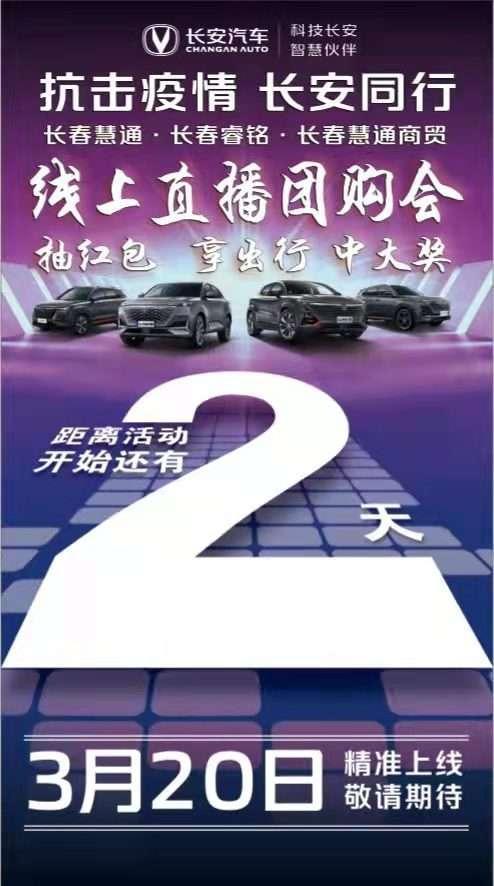win10更新,win10更新升级不了系统怎么办(Windows10升级至Windows11图文教程)
关于【win10更新】:win10更新升级不了系统怎么办,今天犇犇小编给您分享一下,如果对您有所帮助别忘了关注本站哦。
1、win10更新升级不了系统怎么办
1、首先要停止Windows update服务,但win10 在控制面板里是关不掉的,我们就要进入组策略文件,在运行里输入gpedit.msc 进入。
2、然后在计算机配置》管理模板》windows组件 》windows更新 》配置自动更新为禁用。
3、关闭后我们就要删除临时更新文件 进入c:WindowsSoftwareDistribution (c是系统盘)。
4、删除datastore 里所有的文件。如果想清楚已下载更新的话,就要清楚download 文件里的所有。
5、然后再在组策略里打开自动更新。 建议大家打开自动更新,自动更新会更新漏洞和驱动程序,我们安装驱动也要用这个方式安装为佳。
6、Win10自动更新失败的解决方法就介绍到这里了,如果一个更新补丁总是安装失败,那么不妨放弃其更新,使用本文的方法进行清除。
2、Win10如何升级Win11系统?Windows10升级至Windows11图文教程
Windows10升级至Windows11图文教程
不过Win10升级Win11还是有一定的苛刻要求的,升级Win11系统之前,先看看电脑是否满足以下要求,Windows11的基本硬件要求如下:
1、目前CPU需要至少intel八代及以上平台,或者AMD锐龙 3000系列及以上平台;以及包括intel i5-7640X、i7-7740X、i7-7800X、i7-7820HQ、i7-7820X、i7-7900X、i7-7920X、i9-7940X、i9-7960X和i9-7980XE处理器。
2、至少4GB内存以及64GB或更大的存储设备;
3、开启安全启动、必须UEFI启动模式+GPT格式硬盘。(如果电脑是传统的leagcy模式+MBR分区格式,需要修改为UEFI启动模式+GPT格式硬盘)
4、支持受信任的平台模块(TPM)版本2.0,需要在BIOS中开启TPM2.0选项。
我们可以采用微软官方推出的“电脑健康状况检查”工具对自己电脑进行检测,来看看是否可以满足Win11系统的要求。如果提示这台电脑当前不满足Windows11系统要求,原因是“此电脑必须支持安全启动”和“必须在此电脑上支持并启用TPM2.0”,如下图所示。
微软的“电脑健康状况检查”工具下载地址:https://www.microsoft.com/zh-cn/windows/windows-11
关于“此电脑必须支持安全启动”解决教程请参考:
Win11安装时出现“这台电脑必须支持安全启动”的解决方法
关于“必须在此电脑上支持并启用TPM2.0”解决教程请参考:
TPM2.0怎么开启?华硕、技嘉、微星、华擎主板开启TPM2.0方法
如果TPM版本过低或者不支持,如何跳过TPM2.0检测?
打开C盘,点击上方的“查看”栏目,点击“选项”,在文件夹选项中,切换至“查看”选项卡,将隐藏受保护的操作系统文件(推荐)选项的勾选去掉,并且点击选择“显示隐藏的文件、文件夹和驱动器”选项,即可查看系统隐藏的文件和文件夹,在C盘的根目录下,依次打开文件夹$WINDOWS.~BT\Sources\,删除appraiserres.dll文件。具体路径:C:\$WINDOWS.~BT\Sources\appraiserres.dll
如果删除appraiserres.dll文件,再次检测更新时依然会被新文件覆盖,可以新建一个相同命名的文本文件,将扩展名也要改为dll,右键该文件选择属性,并设置为只读。
解决完毕之后,如果提示“这台电脑满足Windows11要求”,我们就可以去升级Windows11系统了。
在Windows10系统中,点击“开始菜单”,点击“设置”,在Windows设置中,点击“更新和安全”,获取win11更新推送,然后下载win11更新包,下载完成后进行安装即可,完成升级至Win11操作系统。当然我们也可以直接使用微软的“Windows11安装助手”进行升级Win11系统。
下载“Windows11安装助手”:https://www.microsoft.com/zh-cn/software-download/windows11
Windows10升级至Windows11图文教程
升级Win11系统不会对之前的软件、资料进行格式化操作,首先我们打开“Windows11安装助手”,点击“接受并安装”按钮,如下图所示。
这时候会提示Windows11系统正在下载中,等待完成100%百分比。
Windows11系统下载完毕之后,我们直接点击“立即重新启动”。
等待Win11系统更新完毕,我们就可以进入Win11系统中了。
电脑安装完Win11怎么退回Win10?
如果觉得Win11不好用,升级win11系统后,有10天的时间可退回到win10系统,该操作也是不丢数据的。
在Windwos11系统中,首先我们点击“开始菜单”,并点击“设置”按钮,如下图所示。
再点击“Windows更新”,如下图所示。
在右侧窗口中,我们下拉最下面,在其他选项找到“恢复”并进入。
我们在恢复的窗口下,我们点击恢复选项下的“返回”按钮,如下图所示。
这时会提示你为何要回退,我们选择下原因,例如Windows似乎更可靠,并点击“下一页”按钮。
要检测更新吗,点击“不,谢谢”。
直接点击“下一页”。
再点击“下一页”。
点击“回退到Windows 10”。
等待重启后,会自动还原前一个版本的Windows10系统。
以上就是装机之家分享的Windows10升级至Windows11图文教程,如果从Win10更新至Win11系统之后,发现Win11系统没有Win10好用或者不习惯、兼容性等问题,我们也可以通过退回到Win10的功能,滚回至之前的Win10版本下,相当于一个后悔药,希望本文能够帮助到大家。
本文关键词:win10怎么让电脑不更新系统升级,win10系统更新不了怎么解决,windows10怎么更新不了系统,win10系统升级不了怎么回事,win10如何设置电脑不更新升级。这就是关于《win10更新,win10更新升级不了系统怎么办(Windows10升级至Windows11图文教程)》的所有内容,希望对您能有所帮助!更多的知识请继续关注《犇涌向乾》百科知识网站:http://www.029ztxx.com!
版权声明: 本站仅提供信息存储空间服务,旨在传递更多信息,不拥有所有权,不承担相关法律责任,不代表本网赞同其观点和对其真实性负责。如因作品内容、版权和其它问题需要同本网联系的,请发送邮件至 举报,一经查实,本站将立刻删除。